วิธีรับข้อความ WWW และ HTTPS กลับในแถบที่อยู่ของ Chrome
ขณะนี้เบราว์เซอร์ Google Chrome(Google Chrome)ได้เปลี่ยนวิธีจัดการ ข้อความ WWWและHTTP/HTTPSในแถบที่อยู่ คุณอาจไม่เห็นพวกเขา หากคุณต้องการกู้คืนการ ตั้งค่า สถานะข้อความWWWและHTTP ในแถบที่อยู่ของ (HTTP)Chromeโพสต์นี้จะแสดงวิธีการดำเนินการ
ตรวจสอบภาพหน้าจอต่อไปนี้ด้านล่างเพื่อดูความแตกต่าง
ก่อน:(Before:)

หลังจาก:(After:)

กู้คืนข้อความ WWW(Restore WWW) & HTTPSในแถบที่อยู่ของ Chrome(Chrome Address Bar)
ก่อนหน้านี้ เบราว์เซอร์แสดงแม่กุญแจสีเขียวพร้อมข้อความ ' ปลอดภัย(Secure) ' ก่อนURLในแถบที่อยู่เพื่อทำเครื่องหมายเว็บไซต์ว่าปลอดภัย ตอนนี้ แบบแผนนี้มีการเปลี่ยนแปลง และเบราว์เซอร์เพียงแค่ต้องการซ่อน แฟล็ก HTTP/HTTPSและWWWในแถบที่อยู่ สิ่งเหล่านี้จะทำให้มองเห็นได้ก็ต่อเมื่อคลิก กล่าวคือ อยู่ในโฟกัส
เปิด เบราว์เซอร์ Google Chromeแล้วพิมพ์ข้อความต่อไปนี้ลงในแถบที่อยู่:
chrome://flags/#omnibox-ui-hide-steady-state-url-scheme-and-subdomains
เมื่อได้รับแจ้งพร้อมคำเตือน ให้เพิกเฉยและดำเนินการต่อไป ซึ่งจะเปิดหน้า 'การตั้งค่าขั้นสูง' พร้อมการตั้งค่าที่เกี่ยวข้อง
มองหาตัวเลือกที่อ่านOmnibox UI Hide Steady-State URL Scheme และ Trivial(Omnibox UI Hide Steady-State URL Scheme and Trivial Subdomains) Subdomains
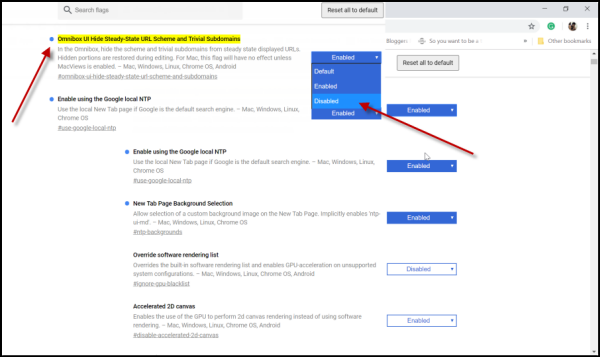
เมื่อพบ ให้คลิกลูกศรแบบเลื่อนลงและตั้งค่านี้เป็นปิด(Disabled)ใช้งาน
ถัดไป กดปุ่ม ' เปิดใหม่(Relaunch) ' ที่ด้านล่างของหน้าจอ
หรือคุณสามารถปิด หน้า การตั้งค่า(Settings)และรีสตาร์ทGoogle Chrome(Google Chrome)
ตอนนี้ เมื่อคุณเปิดเบราว์เซอร์ คุณจะสังเกตเห็นว่ารูปลักษณ์แบบคลาสสิกของแถบที่อยู่ได้รับการกู้คืนกลับคืนมา
ในหมายเหตุด้านข้าง อาจกล่าวได้ว่าการเปลี่ยนแปลงครั้งแรกระบุว่าการย้ายมีจุดประสงค์เพื่อผลักดันให้เจ้าของเว็บไซต์และผู้ดูแลระบบใช้โปรโตคอลที่ปลอดภัยยิ่งขึ้น สิ่งนี้เป็นที่ยอมรับเนื่องจากผู้ผลิตได้แจ้งเกี่ยวกับการเปลี่ยนแปลงแล้ว อย่างไรก็ตาม ตอนนี้มีความกังวลเกี่ยวกับความตั้งใจเนื่องจากมีความเงียบอย่างสมบูรณ์เกี่ยวกับการพัฒนาWWWและHTTP Flags ทิ้ง ใน แถบที่อยู่ของ Google Chrome(Google Chrome)
Related posts
เปิดใช้งาน DNS กว่า HTTPS ใน Firefox, Chrome, Edge, Opera, Android, iPhone
DNS ผ่าน HTTPS หรือการค้นหา DNS ที่ปลอดภัยคืออะไร เปิดใช้งานใน Google Chrome!
วิธีเปิดใช้งาน DNS ผ่าน HTTPS ใน Chrome
Google Chrome ไม่ตอบสนอง Relaunch แล้วหรือยัง
เปิดใช้งาน Line Wrap ใน Source View ใน Chrome or Edge
Search ข้ามหลายแท็บเปิดใน Firefox and Chrome browsers
วิธีการ Destroy Profile บน Browser Close ใน Google Chrome
การแก้ไข: Vimeo ไม่ทำงานใน Chrome or Firefox
วิธีการยกเลิก Google FLoC (Privacy Sandbox) ใน Chrome
Fix Downloading Proxy Script error ใน Google Chrome
Chrome or Firefox ไม่สามารถดาวน์โหลดหรือบันทึกไฟล์บนคอมพิวเตอร์ของคุณ
ข้อความที่เกิดขึ้น browser error - Google Docs บน Chrome
Fix RESULT_CODE_HUNG error บน Microsoft Edge บน Windows 10
เปิดใช้งานการรับรองความถูกต้องของ Pin-Less สำหรับโฮสต์ Remote Access ใน Chrome
วิธีล้าง Cache, Cookies, Browsing History ใน Chrome and Firefox
Download official Google Chrome ธีมสำหรับเบราว์เซอร์ของคุณ
วิธีการเชื่อมต่อเว็บไซต์ไปยัง Bluetooth or USB device ใน Edge or Chrome
วิธีการซิงค์ Tabs ระหว่าง Edge, Chrome and Firefox browsers
Error Code 105 ERR_NAME_NOT_RESOLVED ใน Google Chrome
Make Google Drive เปิดไฟล์ใน New tab ใน Chrome
